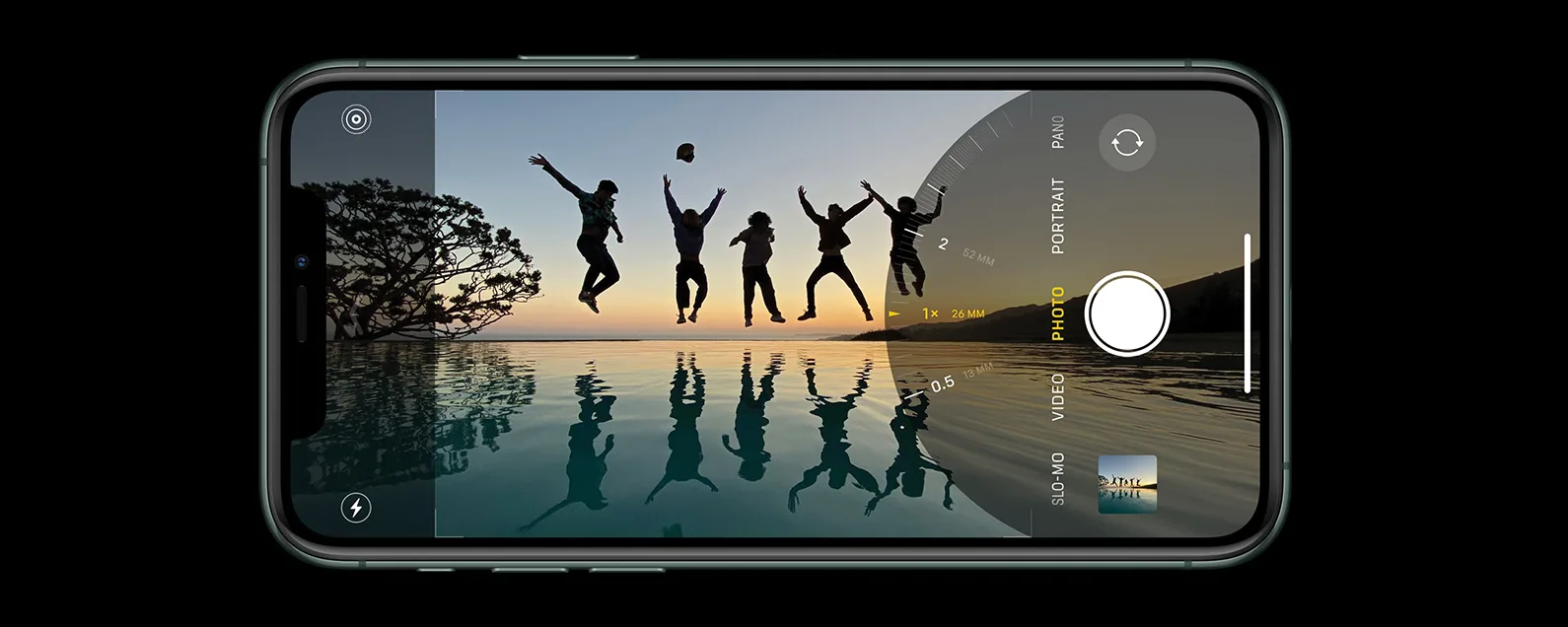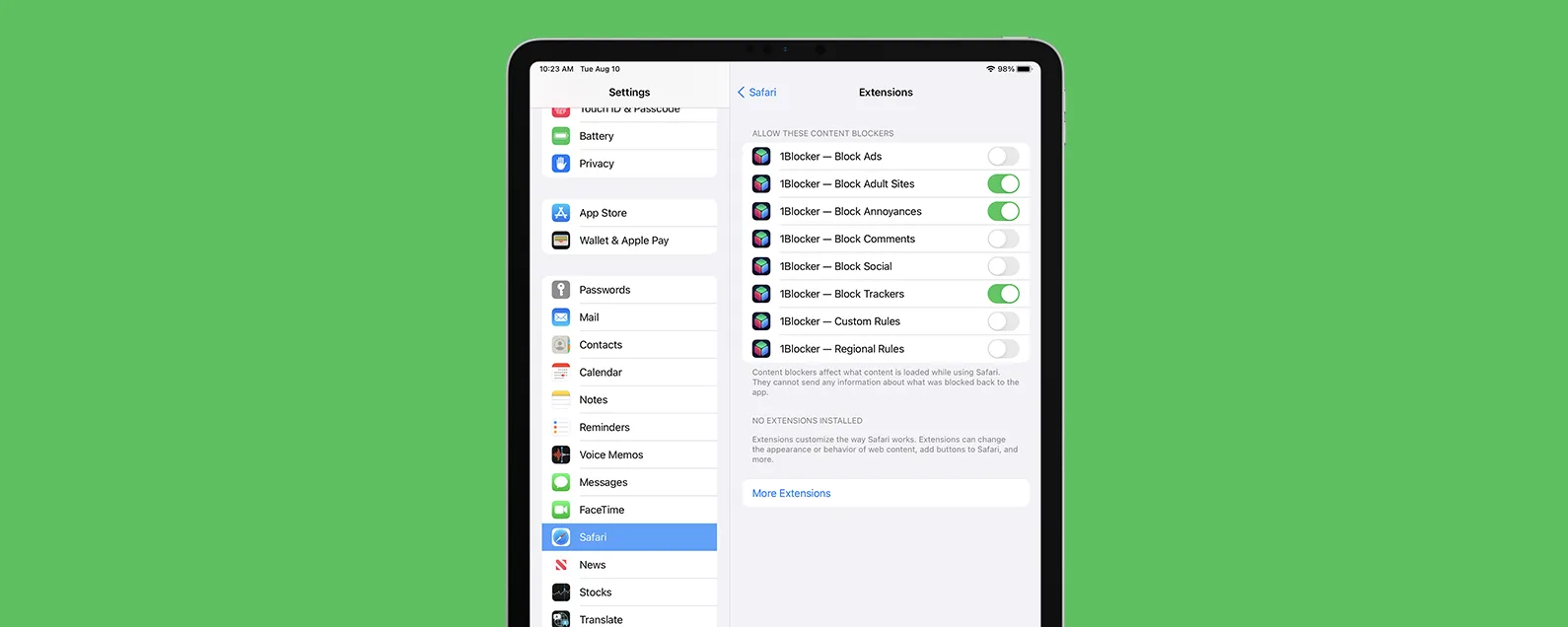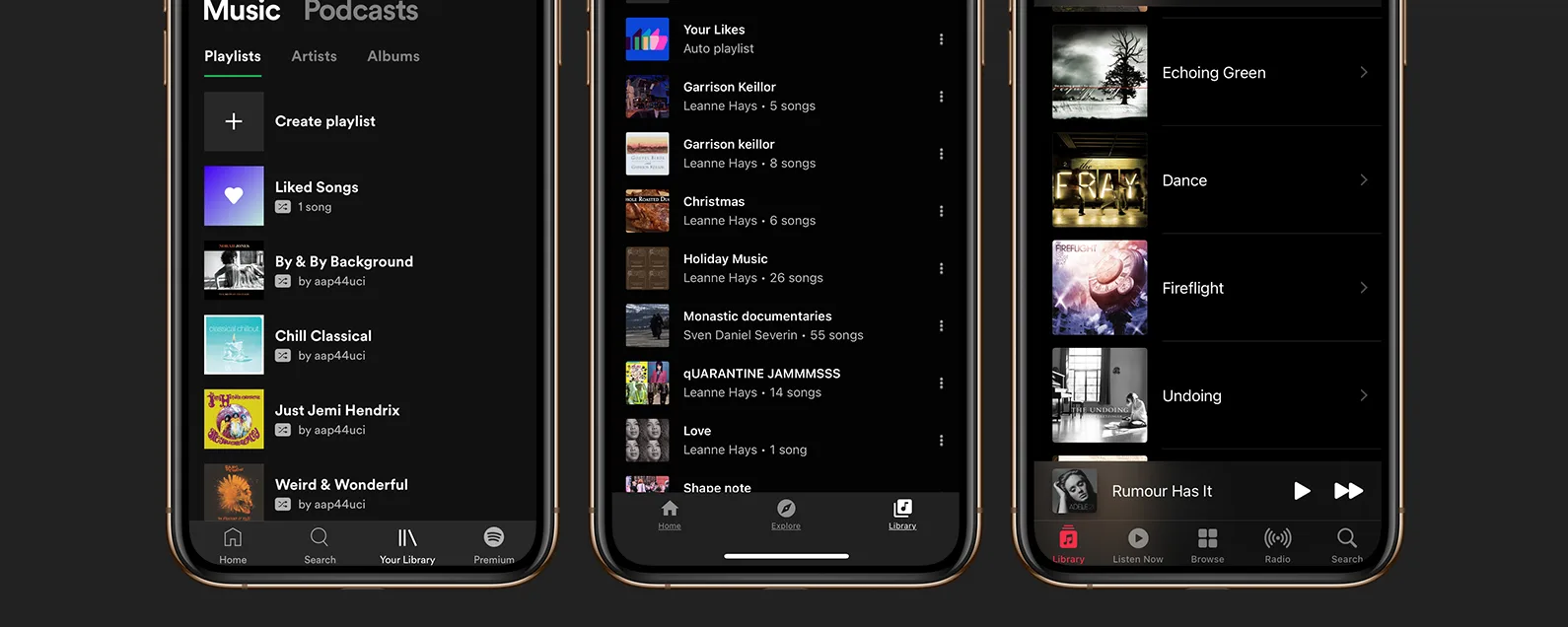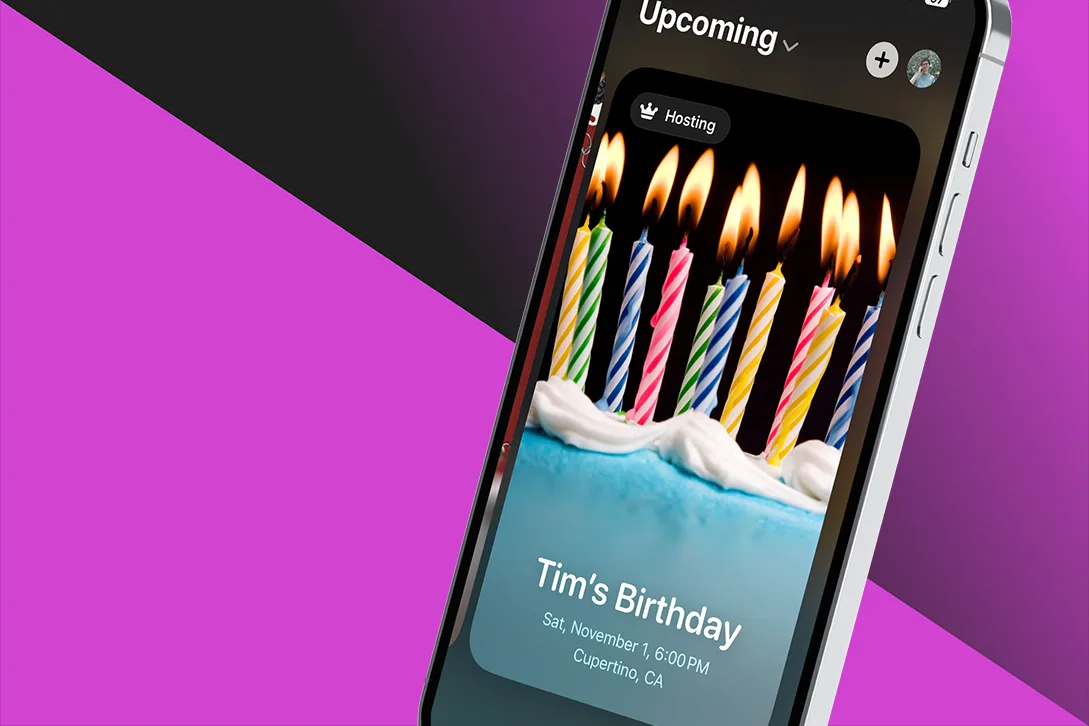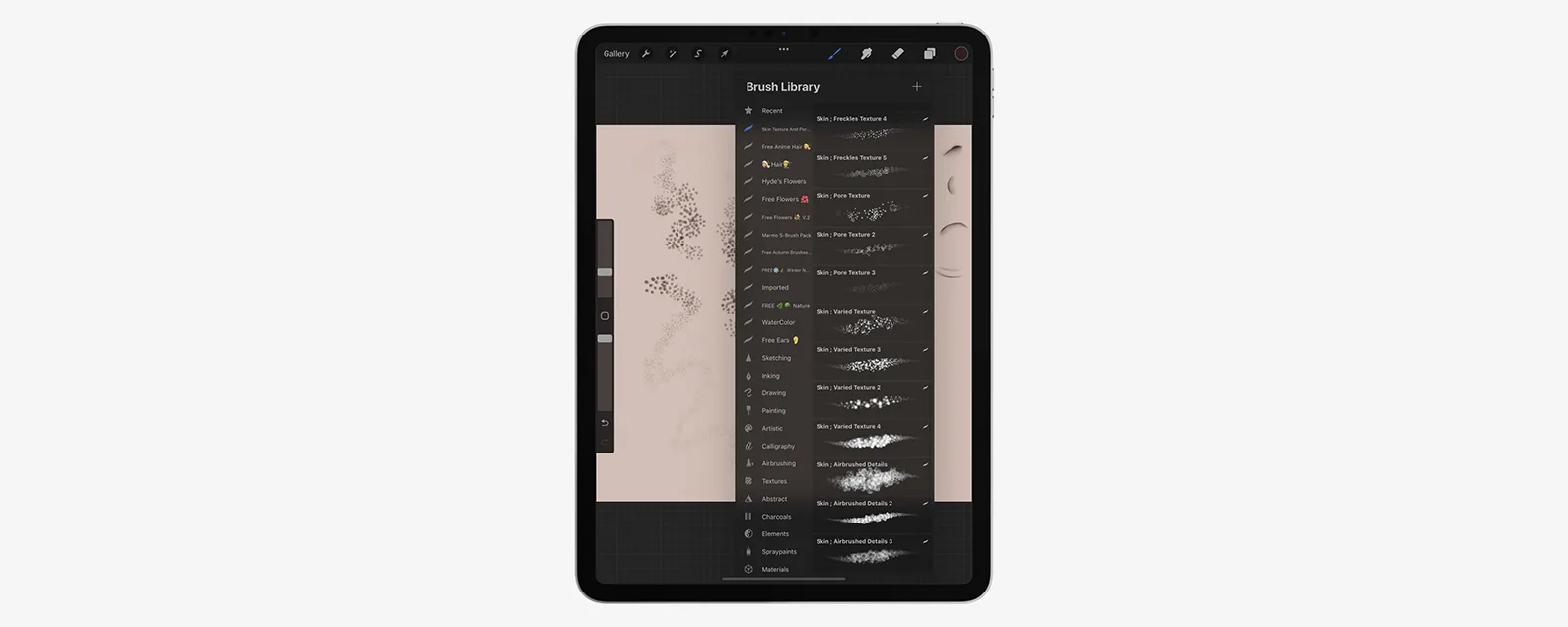經過艾米·斯皮茨法登 兩人 更新於 09/18/2024
要知道什麼
- 您可以在 iOS 17 的「提醒」中建立一個購物清單,該清單會自動對條目進行分類。
- 當自動選擇的類別錯誤時,您可以透過點擊條目,點擊旁邊的資訊圖標,然後選擇新類別來修復它。
- 如果沒有您想要的類別,您可以新增自己的類別。
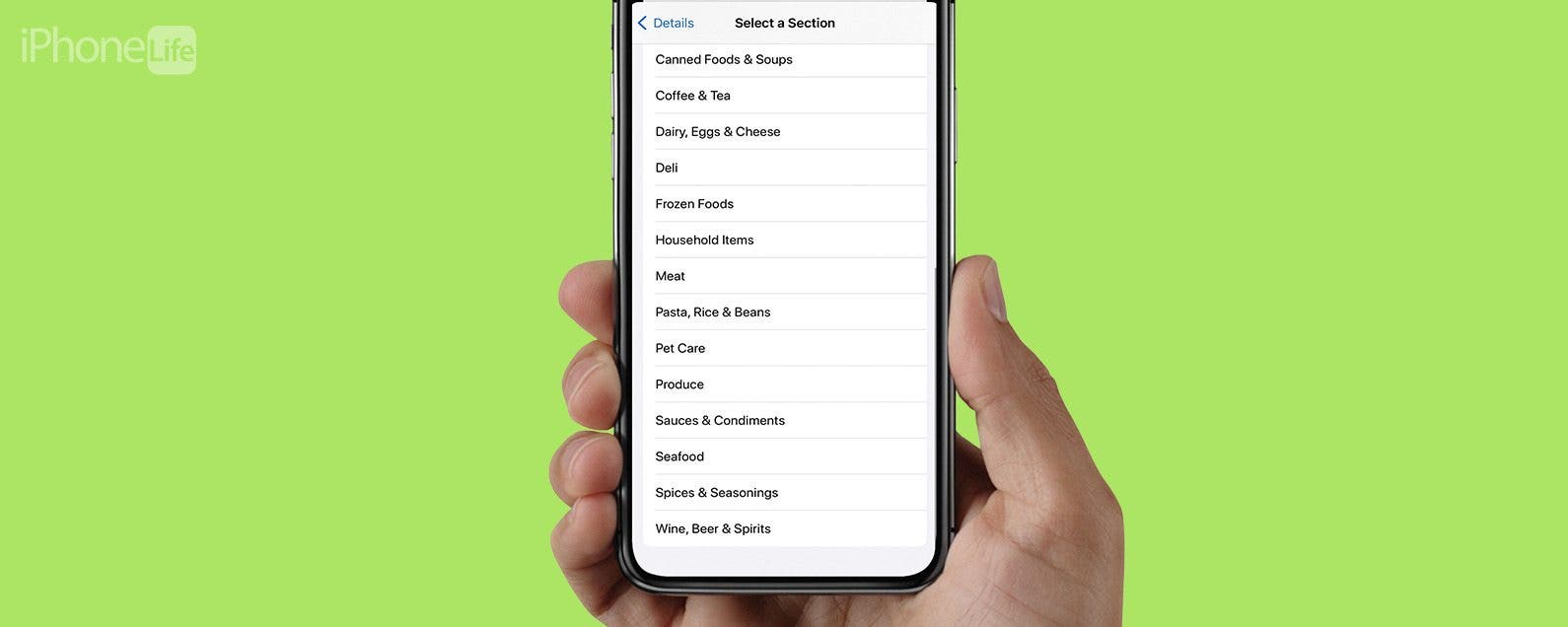
蘋果提醒購物清單功能可以自動將購物清單分類,這很有趣,並且有可能使購物變得更容易,除非它對物品進行了錯誤分類。發生這種情況時,在 Notes 應用程式中手動編寫整個內容似乎更容易,但實際上有一個非常快速的解決方案!以下是當您的 iOS 17 購物清單不起作用時的解決方法。
跳轉至:
如何修復 iOS 17 購物清單不起作用
您的 iPhone 購物清單應該讓購物變得更容易,而不是更困難,對嗎? iOS 17 購物清單中的自動分類功能有助於將你的購物清單分類,這樣你就不必在商店裡來回穿梭,但當它遺漏物品時,弊大於利。以下是當您的購物清單將商品分類到錯誤類別時如何快速輕鬆地修復的方法。有關充分利用 iPhone 的更多方法,請查看我們的免費每日提示通訊。
- 在你的提醒應用程式,點擊您的雜貨清單。

- 點選屬於錯誤類別的項目。

- 點選條目右側的資訊圖示。

- 向下捲動並點擊部分在出現的詳細資訊頁面上。

- 選擇購物清單中已有的部分,新增您自己的條目,或選擇 Apple 的其他建議類別之一。

- 輕敲細節再次返回上一畫面。

- 輕敲完畢。

現在你就擁有了!

發現 iPhone 的隱藏功能
獲取每日提示(帶有螢幕截圖和清晰的說明),以便您每天只需一分鐘即可掌握您的 iPhone。
每天一分鐘掌握你的 iPhone:在這裡註冊將我們的免費每日提示直接發送到您的收件匣。